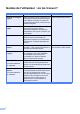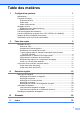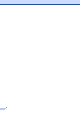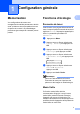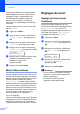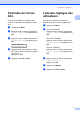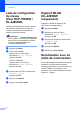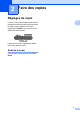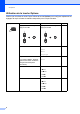GUIDE DE L’UTILISATEUR AVANCÉ DCP-7060D DCP-7065DN HL-2280DW Tous les modèles ne sont pas offerts dans tous les pays.
Guides de l'utilisateur : où les trouver? Quel manuel ? Que contient-il ? Où est-il ? Sécurité et consignes légales Lisez ce guide en premier. Veuillez lire ces Consignes de sécurité avant de configurer votre appareil. Consultez ce Guide pour connaitre les marques de commerce et les restrictions légales.
Table des matières 1 Configuration générale 1 Mémorisation ......................................................................................................... 1 Fonctions d’écologie .............................................................................................. 1 Économie de toner .......................................................................................... 1 Mode Veille......................................................................................................
iii
1 Configuration générale Mémorisation Vos configurations de menu sont enregistrées de manière permanente, de telle sorte qu'elles ne seront pas perdues en cas de panne de courant. Les paramétrages provisoires (par exemple le contraste) seront perdus. 1 1 1 Fonctions d’écologie 1 Économie de toner 1 Cette fonction vous permet d'économiser du toner. Lorsque l'option Économie de toner est réglée sur Activé, l'impression apparaît plus claire. Le paramètre par défaut est Désactivé.
Chapitre 1 Réglages du toner Vous pouvez déterminer le temps pendant lequel l’appareil doit rester inactif avant le passage en veille. La temporisation est réinitialisée quand l’appareil reçoit des données de l’ordinateur ou réalise une photocopie. Le paramétrage par défaut est 3 minutes. Réglage du toner (mode Continuer) Vous pouvez régler l'appareil pour qu'il continue à imprimer après l'affichage du texte Remplacer toner sur l'écran ACL.
Configuration générale Contraste de l'écran ACL Vous pouvez modifier le contraste pour éclaircir ou assombrir l'affichage de l'écran ACL. a b c Appuyez sur Menu. 1 Liste des réglages des utilisateurs Vous pouvez imprimer une liste des paramètres que vous avez programmés. a b Appuyez sur a ou b pour sélectionner 1.Prog. Général puis appuyez sur OK. Appuyez sur a ou b pour sélectionner 3.Contraste ACL puis appuyez sur OK. Appuyez sur a pour assombrir l'écran ACL.
Chapitre 1 Liste de configuration du réseau (Pour DCP-7065DN / HL-2280DW) La liste de configuration du réseau imprime une liste de la configuration actuelle du réseau, comprenant les paramètres du serveur d'impression réseau. Rapport WLAN (HL-2280DW uniquement) 1 Imprime le résultat du diagnostic de connectivité du réseau sans fil. a b Remarque Nom de nœud : le nom de nœud apparaît dans la liste de configuration du réseau. Le nom de nœud par défaut est « BRNXXXXXXXXXXXX ». a b Appuyez sur Menu.
2 Faire des copies Réglages de copie 2 2 2 Lorsque vous voulez modifier rapidement les réglages de copie de manière provisoire pour la copie suivante, utilisez les touches temporaires COPIER. Vous pouvez utiliser différentes combinaisons. L'appareil revient aux réglages par défaut une minute après la copie. Arrêt de la copie 2 Pour arrêter la copie, appuyez sur Arrêt / Sortie.
Chapitre 2 Utilisation de la touche Options 2 Vérifiez que vous êtes en mode Copie. Utilisez la touche Options pour configurer rapidement les réglages de copie suivants de manière temporaire pour la copie suivante.
Faire des copies Appuyez sur Sélections de menu Options AgrandirRéduire 100%* Page 8 97% LTRiA4 2 94% A4iLTR 91% Full Page 85% LTRiEXE 83% LGLiA4 78% LGLiLTR 70% A4iA5 50% Person(25-400%) Auto 1 200% 141% A5iA4 104% EXEiLTR Visualis page Off(1 en 1)* 10 2 en 1 (P) 2 2 en 1 (H) 2 2 en 1 (ID) 4 en 1 (P) 2 4 en 1 (H) 2 1 En utilisant le chargeur automatique de documents 2 (P) indique Portrait et (H) indique Paysage. Les paramètres d'usine sont affichés en gras avec un astérisque.
Chapitre 2 Amélioration de la qualité de la copie Vous pouvez choisir parmi de nombreux réglages de qualité. Le paramètre par défaut est Auto. Auto Automatique est le mode recommandé pour les tirages ordinaires. Adapté aux documents contenant à la fois du texte et des photographies. Texte Adapté aux documents contenant uniquement du texte. Photo Adapté à la copie de photographies. Graphique Adapté à la copie de reçus de caisse.
Faire des copies d e Appuyez sur a ou b pour sélectionner AgrandirRéduire, puis appuyez sur OK. Ajustement du contraste et de la luminosité Effectuez l'une des opérations suivantes : Contraste Appuyez sur a ou sur b pour sélectionner le taux d'agrandissement ou de réduction. Appuyez sur OK. Appuyez sur a ou sur b pour sélectionner Person(25-400%). Appuyez sur OK. Appuyez sur a ou b pour saisir un taux d'agrandissement ou de réduction compris entre 25% et 400%.
Chapitre 2 Luminosité 2 Réglez la luminosité de copie pour assombrir ou éclaircir les copies. Pour changer provisoirement le réglage de luminosité de copie, suivez les instructions cidessous : a b c d e Chargez le document. Appuyez sur a ou sur b pour saisir le nombre de copies désiré. Appuyez sur Options. Appuyez sur a ou sur b pour sélectionner Luminosité. Appuyez sur OK. Appuyez sur a pour éclaircir une copie ou sur b pour l'assombrir. Appuyez sur OK. Appuyez sur Marche.
Faire des copies f Si vous copiez à partir de la vitre du scanner : Une fois que l’appareil a numérisé la page, appuyez sur a pour numériser la page suivante. Insérez votre document, face vers le bas, dans la direction indiquée ci-dessous : Page suivante? a Oui b Non g h 2 2 2 en 1 (P) Placez la page suivante sur la vitre du scanner. Appuyez sur OK. Répétez les étapes f et g pour chaque page à disposer.
Chapitre 2 a Placez votre carte d'identité face vers le bas dans le coin gauche de la vitre du scanner. Copie recto verso (une face vers deux faces) Copie recto verso (bord long) Une face i Deux faces paysage Portrait 1 b c d 1 2 Paysage Appuyez sur Options. Appuyez sur a ou b pour sélectionner Visualis page. Appuyez sur OK. Appuyez sur a ou sur b pour sélectionner 2 en 1 (ID). Appuyez sur OK. Appuyez sur Marche.
Faire des copies e Une fois que l’appareil a numérisé la page, appuyez sur a pour numériser la page suivante. Page suivante? a Oui b Non f Placez la page suivante sur la vitre du scanner. Appuyez sur OK. Répétez les étapes e et f pour les pages restantes. g Une fois que toutes les pages ont été numérisées, appuyez sur b à l'étape e pour terminer.
Chapitre 2 Copie recto verso (bord court) 2 f Placez la page suivante sur la vitre du scanner. Appuyez sur OK. Répétez les étapes e et f pour les pages restantes. g Une fois que toutes les pages ont été numérisées, appuyez sur b à l'étape e pour terminer. Une face i Deux faces S Portrait 1 1 2 2 Paysage 11 1 2 2 a b c Chargez le document. Appuyez sur a ou sur b pour saisir le nombre de copies désiré. Appuyez sur Recto verso et a ou b pour sélectionner rectoir/v C.
A Entretien régulier Nettoyage de l'appareil Nettoyez régulièrement l'extérieur et l'intérieur de l'appareil avec un chiffon sec non pelucheux. Lorsque vous remplacez la cartouche de toner ou le tambour, veillez à nettoyer l'intérieur de l'appareil. A Nettoyage de l'extérieur de l'appareil A a Mettez l'appareil hors tension à l'aide de l'interrupteur d'alimentation.
c Essuyez l'extérieur de l'appareil avec un chiffon doux, sec et non pelucheux pour enlever la poussière. Nettoyage du scanner A a Mettez l'appareil hors tension à l'aide de l'interrupteur d'alimentation. Débranchez tous les câbles puis débranchez le cordon d'alimentation de la prise de courant c.a. b Soulevez le capot document (1). Nettoyez la surface en plastique blanc (2) et la vitre du scanner (3) en dessous avec un chiffon doux non pelucheux humecté d'eau.
Entretien régulier c (Pour DCP-7065DN) Dans le chargeur automatique de documents, nettoyez la barre blanche (1) et la bande de verre (2) en dessous à l'aide d'un chiffon non pelucheux humecté d'eau. 1 Nettoyage du fil corona primaire A Si vous rencontrez des problèmes de qualité d'impression, nettoyez le fil corona primaire comme suit : a Ouvrez le capot avant et laissez l'appareil allumé pendant 10 minutes afin qu'il refroidisse.
Pour éviter que l'appareil ne soit endommagé par de l'électricité statique, ne touchez PAS les électrodes illustrées cidessous. b Sortez lentement le tambour et la cartouche de toner. c Nettoyez le fil corona à l'intérieur du tambour en faisant coulisser délicatement la languette verte de gauche à droite et de droite à gauche à plusieurs reprises.
Entretien régulier d d Replacez le tambour et la cartouche de toner dans l'appareil. Fermez le capot avant. Ouvrez le capot de la fente d'alimentation manuelle. A Nettoyage du tambour Si vous rencontrez des problèmes de qualité d'impression, il est possible qu'un corps étranger, tel que de la colle provenant de quelque étiquette, soit coincé sur la surface du tambour. Procédez comme suit pour résoudre le problème. a Préparez une feuille vierge au format A4 ou lettre.
g Avec les deux mains, placez une feuille au format A4 ou lettre dans la fente d'alimentation manuelle de manière à ce que le bord supérieur de la feuille touche le rouleau d'alimentation du papier. Lâchez la feuille lorsque vous la sentez entraînée dans l'appareil. L'appareil démarrera la procédure de nettoyage du tambour. • Assurez-vous que la feuille est droite et placée correctement dans la fente d'alimentation manuelle.
Entretien régulier AVERTISSEMENT b Sortez lentement le tambour et la cartouche de toner. SURFACE CHAUDE Si vous venez d'utiliser l'appareil, certaines de ses pièces internes seront extrêmement chaudes. Lorsque vous ouvrez le capot avant ou arrière (bac de sortie arrière) de l'appareil, ne touchez PAS les parties représentées en gris dans l'illustration. Vous risqueriez de vous brûler.
c Abaissez le levier de verrouillage vert et retirez la cartouche de toner du tambour. • Pour éviter que l'appareil ne soit endommagé par de l'électricité statique, ne touchez PAS les électrodes illustrées ci-dessous. IMPORTANT • Pour éviter les problèmes de qualité d'impression, ne JAMAIS toucher les pièces illustrées en gris ci-dessous. 22 d Placez la page exemple devant le tambour et trouvez la position exacte du défaut d'impression.
Entretien régulier e Faites tourner l'engrenage du tambour à la main tout en regardant la surface du tambour photosensible (1). g Replacez la cartouche de toner dans le tambour jusqu'à entendre le déclic du verrouillage. Si vous avez correctement replacé la cartouche, le levier de verrouillage vert remontera automatiquement.
h Replacez le tambour et la cartouche de toner dans l'appareil. Nettoyage des rouleaux de chargement du papier Si vous rencontrez des problèmes d'alimentation du papier, nettoyez les rouleaux de chargement comme suit : i 24 Fermez le capot avant. a Mettez l'appareil hors tension à l'aide de l'interrupteur d'alimentation. Débranchez le cordon d'alimentation de la prise de courant c.a. b Retirez complètement le bac à papier de l'appareil.
Entretien régulier c Essorez fermement un chiffon non pelucheux imbibé d'eau tiède, puis utilisez-le pour nettoyer le chemin du séparateur (1) du bac à papier et enlevez la poussière. d Nettoyez les deux rouleaux de chargement (1) à l'intérieur de l'appareil pour retirer la poussière. A 1 1 e f Replacez le bac à papier dans l'appareil. Rebranchez le cordon d'alimentation dans la prise de courant c.a. Enclenchez l'interrupteur d'alimentation de l’appareil.
Vérification de l'appareil Vérification des compteurs de pages Vérification de la durée de vie restante du tambour La durée de vie restante des pièces de l'appareil est affichée sur l’écran ACL. A Vous pouvez voir les compteurs de pages de l’appareil pour les copies, les impressions, les rapports et les listes, ou un total récapitulatif. a b a b Appuyez sur a ou b pour sélectionner l'une des actions suivantes : 5.Info. machine (HL-2280DW) Appuyez sur OK. c 5.
Entretien régulier Emballage et expédition de l'appareil d A Placez le matériau de protection (1) dans l'appareil avec l'inscription « REMOVE » à gauche, tel qu'illustré. Remarque • Si vous devez transporter votre appareil, remballez-le dans son emballage d'origine pour éviter de l'endommager. L'appareil doit être assuré à sa valeur réelle auprès du transporteur. A • Si vous retournez votre appareil à Brother dans le cadre du Service d'échange, emballez l'appareil uniquement.
i Emballez le cordon d'alimentation et la documentation imprimée dans la boîte d'origine tel qu'illustré ci-dessous : FRONT j 28 Fermez la boîte et renforcez-la à l'aide de bandes adhésives.
B Glossaire B Voici une liste complète des caractéristiques et des termes qui apparaissent dans les guides de Brother. La disponibilité de ces caractéristiques dépend du modèle acheté. ACL (écran à cristaux liquides) Écran qui affiche des messages interactifs au cours de la programmation de l’appareil ainsi que la date et l’heure durant les périodes d’inactivité.
C Index A M ACL (écran à cristaux liquides) contraste .................................................3 Agrandir/Réduire ........................................8 Mémoire mémorisation .......................................... 1 Mode Veille ................................................ 1 Mode Veille profonde ................................ 2 C Consignes de sécurité ................................ i Copie à l'aide du chargeur automatique de documents .......................................
Brother International Corporation 100 Somerset Corporate Boulevard P.O. Box 6911 Bridgewater, NJ 08807-0911 USA Brother International Corporation (Canada) Ltd. 1 rue Hôtel de Ville, Dollard-des-Ormeaux, QC, Canada H9B 3H6 Visitez notre site Web http://www.brother.com/ Ces appareils sont approuvés pour utilisation dans le pays d'achat uniquement. Les entreprises Brother locales et leurs revendeurs ne supportent que les appareils achetés dans leur propre pays.